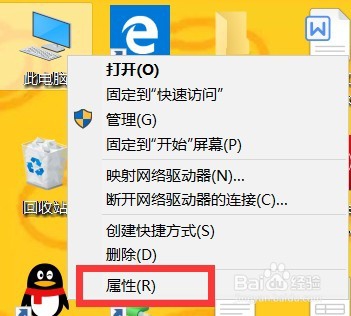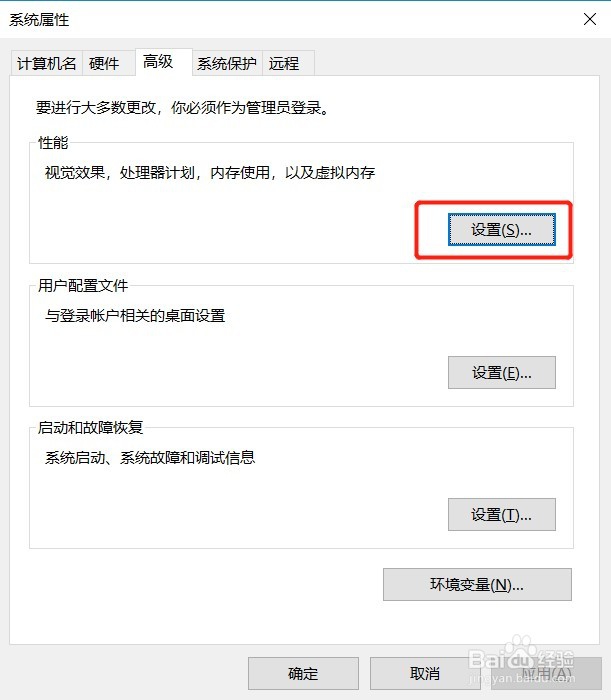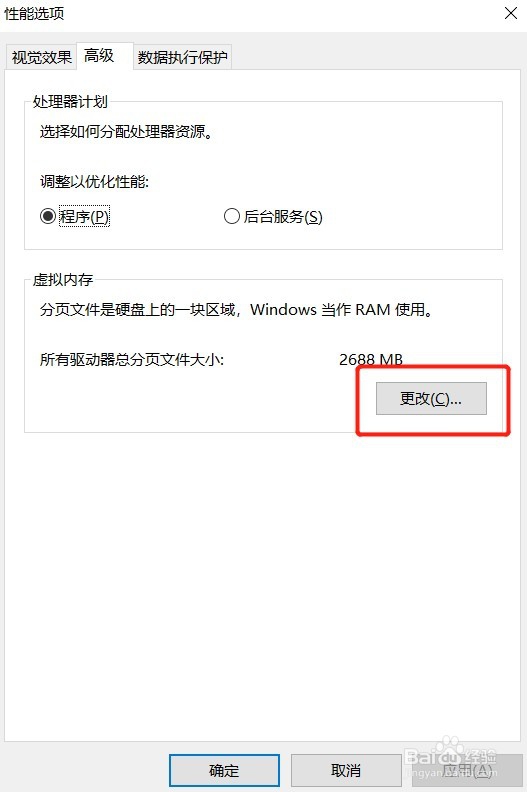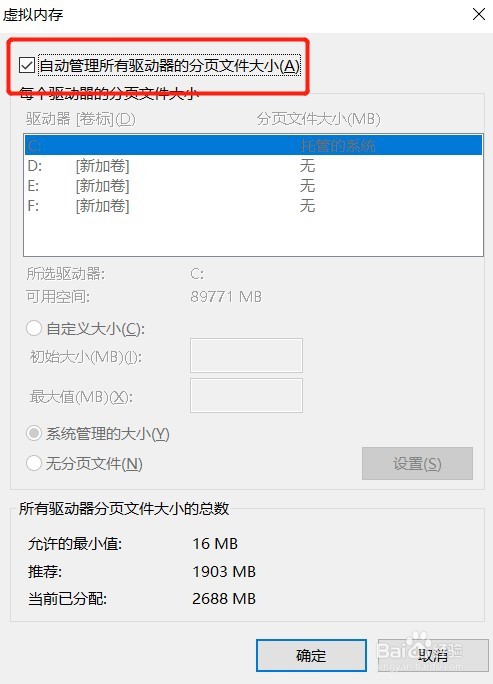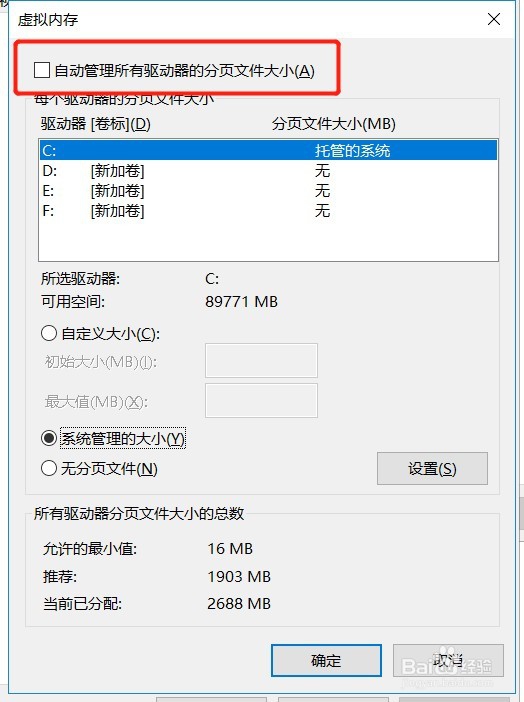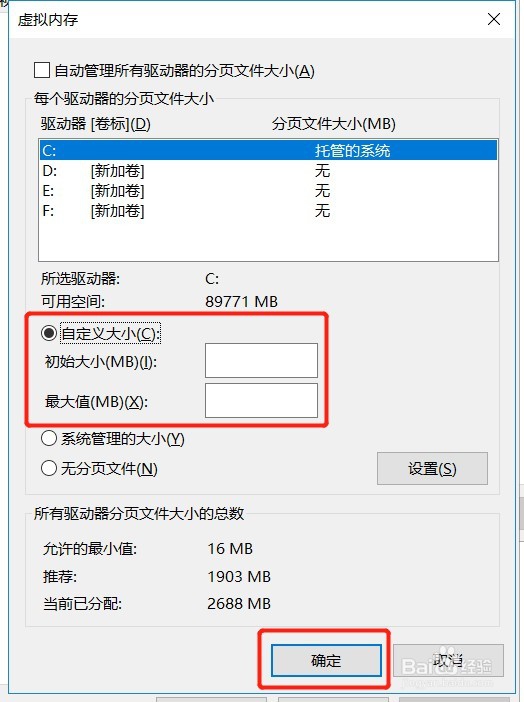win10系统电脑中的缓存设置在哪里
1、右击此电脑,选择【属性】
2、在系统里面点击左侧的【高级系统设置】
3、在高级系统设置里面,点击性能里面的【设置】
4、性能选项的高级里面点击【更改】
5、进入虚拟内存界面,默认勾选【自动管理所有驱动器的分页文件大小】
6、把【自动管理所有驱动器的分页文件大小】勾选取消,就可以手动设置了
7、选择驱动器,在下面的可用空间选择【自定义大小】,填写初始大小和最大值后,点击下面的【确定】,最后重启电脑就好了
声明:本网站引用、摘录或转载内容仅供网站访问者交流或参考,不代表本站立场,如存在版权或非法内容,请联系站长删除,联系邮箱:site.kefu@qq.com。
阅读量:34
阅读量:42
阅读量:37
阅读量:26
阅读量:45